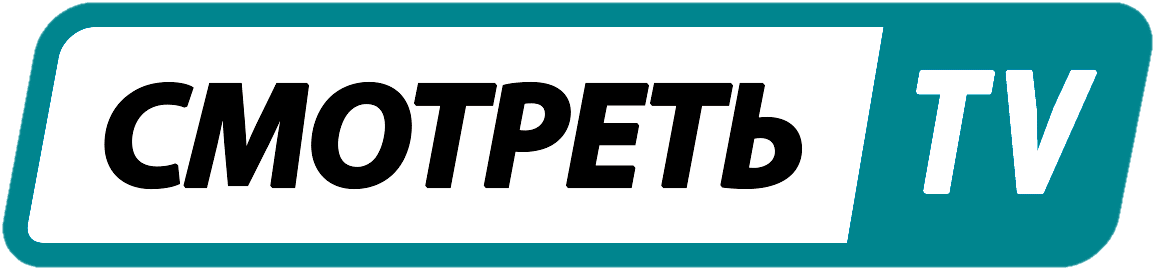हमने एक स्मार्ट घड़ी खरीदी, फिर सवाल उठता है, समय और दिनांक, पेडोमीटर, कॉल, संगीत कैसे सेट करें, एंड्रॉइड फोन, आईफोन के साथ स्मार्ट घड़ी पर अपना डायल कैसे सेट करें: पूर्ण निर्देश। आधुनिक प्रौद्योगिकियां लोगों के जीवन के विभिन्न क्षेत्रों में प्रवेश करती हैं। आज, स्मार्ट घड़ियों का उपयोग, उदाहरण के लिए, न केवल खेल गतिविधियों या प्रशिक्षण के दौरान, बल्कि रोजमर्रा के उपयोग में भी किया जाता है। उन्होंने मानक कलाई घड़ी को पूरी तरह से बदल दिया है, इसलिए कई उपयोगकर्ता, विशेष रूप से शुरुआती, अक्सर इस सहायक उपकरण के कनेक्शन और बाद के कॉन्फ़िगरेशन के बारे में प्रश्न रखते हैं। यह याद रखना चाहिए कि विभिन्न ऑपरेटिंग सिस्टम के लिए मॉडल तैयार किए जाते हैं, इसलिए स्मार्ट वॉच को सिंक्रोनाइज़ और सेट करते समय कार्यों में अंतर को ध्यान में रखना महत्वपूर्ण है।
- स्मार्ट वॉच का पहला कनेक्शन और सेटअप: क्या देखना है
- Android चलाने वाले स्मार्टफ़ोन के साथ स्मार्ट वॉच का प्रारंभिक सेटअप
- IPhone पर स्मार्ट घड़ियों का सिंक्रोनाइज़ेशन, कनेक्शन और कॉन्फ़िगरेशन
- डिस्कनेक्शन के बाद कनेक्शन कैसे सेट करें
- नए फ़ोन के साथ स्मार्ट घड़ी सेट करना
- अधिसूचना सेटिंग्स
- कॉल सेटिंग्स
- मौसम सेटिंग
- तृतीय-पक्ष एप्लिकेशन सेट करना
- अन्य कार्यों को सेट करना जो घड़ी पर हो सकते हैं
- लोकप्रिय मॉडलों की स्थापना
- संभावित समस्याएं और समाधान
- फ़ोन के बिना स्मार्ट घड़ी सेट करना
स्मार्ट वॉच का पहला कनेक्शन और सेटअप: क्या देखना है
यदि एक पूर्ण उच्च-गुणवत्ता वाली स्मार्ट घड़ी खरीदी जाती है, तो इसे स्थापित करना आमतौर पर मुश्किल नहीं होता है, लेकिन लगभग सभी अनुभवहीन उपयोगकर्ताओं को कैसे कनेक्ट और कॉन्फ़िगर करना है, यह सवाल उठता है। जब आप अपनी घड़ी को पहली बार चालू करते हैं तो एक महत्वपूर्ण चरण अपने स्मार्टफ़ोन से ठीक से कनेक्ट करना होता है। यह इस कारण से है कि फोन पर तुरंत वायरलेस संचार (ब्लूटूथ) चालू करने की सिफारिश की जाती है, साथ ही स्मार्ट डिवाइस को स्मार्टफोन के बगल में रखा जाता है। एक अन्य सिफारिश यह सुनिश्चित करना है कि सभी उपकरणों का चार्ज स्तर भरा हुआ है, या कम से कम 70% है।
आपके स्मार्टफोन पर इंस्टॉल किए गए एक विशेष एप्लिकेशन के माध्यम से सभी सेटिंग्स को कनेक्ट करना और निष्पादित करना महत्वपूर्ण है। आप इसे बॉक्स पर दिए गए क्यूआर कोड या घड़ी के निर्देशों के द्वारा या अपने स्मार्टवॉच मॉडल के नाम से ऑनलाइन डाउनलोड कर सकते हैं।
एक स्मार्ट घड़ी की स्थापना इस तथ्य से शुरू होती है कि आपको सही समय निर्धारित करने की आवश्यकता होती है। ऐसा करना मुश्किल नहीं है, बस वर्चुअल संकेतों का पालन करें। वे सीधे डिस्प्ले या स्मार्टफोन स्क्रीन पर दिखाई देंगे। कभी-कभी आपको समय रीसेट करने की आवश्यकता होती है। इसकी आवश्यकता है, उदाहरण के लिए, यदि घड़ी पहले ही चालू हो चुकी है, फ़ैक्टरी सेटिंग्स को रीसेट कर दिया गया है, यदि पहले से निर्धारित समय विफल हो गया है। साथ ही सेटिंग्स में आपको तुरंत तारीख, आवश्यक विकल्प निर्धारित करने की आवश्यकता होती है, उदाहरण के लिए, उठाए गए कदमों की संख्या, प्रशिक्षण के दौरान लोड (व्यायाम के दौरान नाड़ी)।
Android चलाने वाले स्मार्टफ़ोन के साथ स्मार्ट वॉच का प्रारंभिक सेटअप
 एप्लिकेशन के माध्यम से स्मार्टफोन के साथ सिंक्रनाइज़ेशन के समय पहला कनेक्शन और कॉन्फ़िगरेशन स्वचालित रूप से होता है। यदि समस्याएं उत्पन्न होती हैं, तो सवाल यह है कि एंड्रॉइड पर चलने वाले फोन के साथ स्मार्ट वॉच कैसे सेट करें, यह मैन्युअल रूप से किया जा सकता है। सभी क्रियाएं सेटिंग मेनू के माध्यम से, सीधे घड़ी में ही की जाती हैं। साथ ही, एक युग्मित एप्लिकेशन का उपयोग करके सेटिंग की जाती है जिसके साथ खरीदी गई डिवाइस काम करती है। कुछ मामलों में, निर्माता एक विशेष कमांड की मदद से कनेक्शन और बाद की कॉन्फ़िगरेशन प्रक्रिया की अनुमति देता है जो डिवाइस को एक छोटे संदेश में या एक सिम कार्ड घड़ी के समर्थन से सेलुलर नेटवर्क ऑपरेटर की मदद से भेजा जाएगा। कनेक्ट करने और कॉन्फ़िगर करने के लिए आपको आवश्यकता होगी:
एप्लिकेशन के माध्यम से स्मार्टफोन के साथ सिंक्रनाइज़ेशन के समय पहला कनेक्शन और कॉन्फ़िगरेशन स्वचालित रूप से होता है। यदि समस्याएं उत्पन्न होती हैं, तो सवाल यह है कि एंड्रॉइड पर चलने वाले फोन के साथ स्मार्ट वॉच कैसे सेट करें, यह मैन्युअल रूप से किया जा सकता है। सभी क्रियाएं सेटिंग मेनू के माध्यम से, सीधे घड़ी में ही की जाती हैं। साथ ही, एक युग्मित एप्लिकेशन का उपयोग करके सेटिंग की जाती है जिसके साथ खरीदी गई डिवाइस काम करती है। कुछ मामलों में, निर्माता एक विशेष कमांड की मदद से कनेक्शन और बाद की कॉन्फ़िगरेशन प्रक्रिया की अनुमति देता है जो डिवाइस को एक छोटे संदेश में या एक सिम कार्ड घड़ी के समर्थन से सेलुलर नेटवर्क ऑपरेटर की मदद से भेजा जाएगा। कनेक्ट करने और कॉन्फ़िगर करने के लिए आपको आवश्यकता होगी:
- वॉच सेटिंग में जाएं। इस प्रयोजन के लिए, आपको स्क्रीन को ऊपर से नीचे तक खींचने की आवश्यकता है (एक विशेष पर्दा खुल जाएगा)।
- फिर आपको “सेटिंग” आइटम पर जाना चाहिए।
- फिर “सिस्टम” पर जाएं, जहां आपको “दिनांक और समय” टैब का चयन करना चाहिए।
तब उपयोगकर्ता को समय निर्धारित करने का अवसर मिलता है, जो स्मार्टफोन के साथ लगातार स्वचालित मोड में सिंक्रनाइज़ किया जाएगा। आगे की सेटिंग्स भी मेनू के माध्यम से की जाती हैं। ऐसा करने के लिए, आपको इंटरनेट से जुड़े स्मार्टफोन का उपयोग करने की आवश्यकता है। इसमें, आपको “नेटवर्क दिनांक और समय” सेटिंग में टैब का चयन करना होगा, फिर समय क्षेत्र (“नेटवर्क समय क्षेत्र” टैब में) सेट करना होगा। स्मार्ट वॉच पर मैन्युअल रूप से समय सेट करने के लिए, आपको नेटवर्क के लिए दोनों पैरामीटर को निष्क्रिय अवस्था में सेट करना होगा और फिर दिनांक, समय या समय क्षेत्र सेट करना होगा। समय प्रारूप को घंटों में बदलने के लिए, आपको पहले सेटिंग में जाना होगा, फिर “सिस्टम” – दिनांक और समय पर जाना होगा। वहां, लाइन 24-घंटे का प्रारूप ढूंढें और स्विच को “चालू” स्थिति में सेट करें (हरा होना चाहिए)।
IPhone पर स्मार्ट घड़ियों का सिंक्रोनाइज़ेशन, कनेक्शन और कॉन्फ़िगरेशन
 इस घटना में कि आईफोन के साथ जोड़ी गई स्मार्ट वॉच पर दिनांक, समय और अन्य सेटिंग्स और एप्लिकेशन को कैसे सेट किया जाए, यह सवाल उठता है, तो कोई कठिनाई नहीं होनी चाहिए। आप मैन्युअल रूप से समय को स्थानांतरित कर सकते हैं, उदाहरण के लिए, कुछ निश्चित मिनट आगे। iPhone से कनेक्ट होने पर iWatch पर सेटिंग और सेटिंग करने के लिए, आपको निम्नलिखित कार्य करने होंगे:
इस घटना में कि आईफोन के साथ जोड़ी गई स्मार्ट वॉच पर दिनांक, समय और अन्य सेटिंग्स और एप्लिकेशन को कैसे सेट किया जाए, यह सवाल उठता है, तो कोई कठिनाई नहीं होनी चाहिए। आप मैन्युअल रूप से समय को स्थानांतरित कर सकते हैं, उदाहरण के लिए, कुछ निश्चित मिनट आगे। iPhone से कनेक्ट होने पर iWatch पर सेटिंग और सेटिंग करने के लिए, आपको निम्नलिखित कार्य करने होंगे:
- उपकरणों के चार्ज स्तर की जाँच करें (70% से कम नहीं, पूरी तरह से बेहतर)।
- अपने स्मार्टफोन को इंटरनेट (मोबाइल या वायरलेस) से कनेक्ट करें।
- सीधे फोन पर आपको सेटिंग में जाना होगा।
- फिर सूची से “बेसिक” चुनें।
उसके बाद, आप पैरामीटर सेट कर सकते हैं, उदाहरण के लिए, दिनांक और समय निर्दिष्ट करें। एक संदेश प्रकट होने के बाद कि डेटा अपडेट कर दिया गया है, आपको डिवाइस को पुनरारंभ करने की आवश्यकता होगी। अद्यतन प्राप्त करने के लिए यह आवश्यक है।
बिना किसी त्रुटि के काम करने के लिए Apple वॉच या अन्य स्मार्टवॉच को भी फिर से चालू किया जाना चाहिए। इस घटना में कि कोई संदेश नहीं था, प्रक्रिया को दोहराने के लिए सेटिंग मेनू पर जाने की अनुशंसा की जाती है।
[कैप्शन आईडी = “अनुलग्नक_14255” संरेखित करें = “संरेखित करें” चौड़ाई = “740”] स्मार्ट घड़ी की प्रारंभिक सेटिंग: दिनांक, समय, स्थान [/ कैप्शन] उसके बाद, आपको कुछ मिनट प्रतीक्षा करने और मापदंडों को फिर से कॉन्फ़िगर करने की आवश्यकता होगी। अपने फ़ोन पर समय क्षेत्र सेट करने के लिए, आपको सेटिंग – सामान्य – दिनांक और समय पर जाना होगा। फिर आपको “स्वचालित” विकल्प को बंद करना होगा। अगले चरण में, आपको इसकी स्थापना के लिए आवश्यक बेल्ट का चयन करना होगा। फिर स्मार्ट वॉच को iPhone के साथ पेयर किया जाता है। यदि सभी चरणों को सही ढंग से निष्पादित किया जाता है, तो स्मार्टफ़ोन पर सेट किए गए सभी पैरामीटर घड़ी पर डाउनलोड हो जाएंगे। यह अपने आप हो जाएगा। आप प्रारंभिक सेटिंग्स को सीधे घड़ी में मैन्युअल रूप से भी कर सकते हैं। इस प्रयोजन के लिए, आपको “सेटिंग” मेनू पर जाने की आवश्यकता है। फिर आपको वांछित मानों तक समय पैरामीटर के माध्यम से स्क्रॉल करने की आवश्यकता होगी, आप वर्तमान दिनांक और समय क्षेत्र को घंटों में भी सेट कर सकते हैं। मूल्यों का चयन करने के बाद, यह केवल दबाकर पुष्टि करने के लिए बना रहता है, उदाहरण के लिए, “ओके” या “सिलेक्ट” बटन। यह ध्यान में रखा जाना चाहिए कि समय सेटिंग और किए गए समायोजन स्मार्ट घड़ी में प्रदर्शित होने वाले वास्तविक समय को प्रभावित नहीं करते हैं। स्क्रीन पर, उपयोगकर्ता निर्धारित मूल्य देखेगा, लेकिन सभी कार्यक्रम नेटवर्क और स्मार्टफोन के समय को ध्यान में रखते हुए होंगे। इसी तरह की सेटिंग्स तब की जाती हैं जब आपको मौसम, भाषा सेट करने की आवश्यकता होती है।
स्मार्ट घड़ी की प्रारंभिक सेटिंग: दिनांक, समय, स्थान [/ कैप्शन] उसके बाद, आपको कुछ मिनट प्रतीक्षा करने और मापदंडों को फिर से कॉन्फ़िगर करने की आवश्यकता होगी। अपने फ़ोन पर समय क्षेत्र सेट करने के लिए, आपको सेटिंग – सामान्य – दिनांक और समय पर जाना होगा। फिर आपको “स्वचालित” विकल्प को बंद करना होगा। अगले चरण में, आपको इसकी स्थापना के लिए आवश्यक बेल्ट का चयन करना होगा। फिर स्मार्ट वॉच को iPhone के साथ पेयर किया जाता है। यदि सभी चरणों को सही ढंग से निष्पादित किया जाता है, तो स्मार्टफ़ोन पर सेट किए गए सभी पैरामीटर घड़ी पर डाउनलोड हो जाएंगे। यह अपने आप हो जाएगा। आप प्रारंभिक सेटिंग्स को सीधे घड़ी में मैन्युअल रूप से भी कर सकते हैं। इस प्रयोजन के लिए, आपको “सेटिंग” मेनू पर जाने की आवश्यकता है। फिर आपको वांछित मानों तक समय पैरामीटर के माध्यम से स्क्रॉल करने की आवश्यकता होगी, आप वर्तमान दिनांक और समय क्षेत्र को घंटों में भी सेट कर सकते हैं। मूल्यों का चयन करने के बाद, यह केवल दबाकर पुष्टि करने के लिए बना रहता है, उदाहरण के लिए, “ओके” या “सिलेक्ट” बटन। यह ध्यान में रखा जाना चाहिए कि समय सेटिंग और किए गए समायोजन स्मार्ट घड़ी में प्रदर्शित होने वाले वास्तविक समय को प्रभावित नहीं करते हैं। स्क्रीन पर, उपयोगकर्ता निर्धारित मूल्य देखेगा, लेकिन सभी कार्यक्रम नेटवर्क और स्मार्टफोन के समय को ध्यान में रखते हुए होंगे। इसी तरह की सेटिंग्स तब की जाती हैं जब आपको मौसम, भाषा सेट करने की आवश्यकता होती है।
डिस्कनेक्शन के बाद कनेक्शन कैसे सेट करें
यदि कोई डिस्कनेक्शन होता है, तो आपको स्मार्ट वॉच को फोन से फिर से कनेक्ट करना होगा। ऐसा करने के लिए, आपको इंटरनेट एक्सेस प्रदान करने के लिए एक वायरलेस कनेक्शन कनेक्ट करना होगा। तुल्यकालन करने के बाद।
नए फ़ोन के साथ स्मार्ट घड़ी सेट करना
महत्वपूर्ण! किसी नए स्मार्टफोन को स्मार्ट वॉच से कनेक्ट करते समय, घड़ी को फ़ैक्टरी सेटिंग्स पर रीसेट करना सबसे अच्छा होता है। तो भविष्य में सिंक्रनाइज़ेशन के दौरान और डिवाइस के संचालन के दौरान कोई त्रुटि नहीं होगी।
नए फ़ोन पर स्मार्ट वॉच सेट अप करने के लिए, आपको निम्नलिखित कदम उठाने होंगे:
- अपनी घड़ी और स्मार्टफोन पर वाई-फाई या ब्लूटूथ चालू करें।
- डिवाइस को ही चालू करें। यहां आपको एक विशेषता को ध्यान में रखना होगा – यह उस हाथ पर होना चाहिए जहां आप इसे हर समय पहनने की योजना बना रहे हैं।
- फिर आपको कंपनी के लोगो या घड़ी के ब्रांड का नाम स्क्रीन पर दिखाई देने तक प्रतीक्षा करने की आवश्यकता है।
- फिर आपको अपना स्मार्टफोन लगाने और साथ-साथ देखने की जरूरत है।
अगला कदम जोड़ी की पुष्टि करना है। इसके बाद आपको डायल को स्मार्टफोन के कैमरे के पास लाना होगा। कुछ मिनटों के बाद, डिवाइस सिंक हो जाएंगे। यह अपने आप हो जाएगा। फिर, पहचानकर्ता के माध्यम से, अनुरोध प्रकट होने के बाद या “बेसिक” आइटम में सेटिंग्स में, डेटा की आवश्यकता हो सकती है। उसके बाद, आप सीधे घड़ी को समायोजित कर सकते हैं। ज्यादातर मामलों में, टिप्स स्मार्टफोन स्क्रीन पर दिखाई देंगी। त्रुटियों और अशुद्धियों से बचने के लिए उनका पालन किया जाना चाहिए। कभी-कभी ऐसा हो सकता है कि सॉफ्टवेयर पुराना हो गया हो। ऐसे में जब आप अपनी स्मार्ट वॉच को अपने स्मार्टफोन से कनेक्ट करते हैं, तो आपको अपडेट करने के लिए कहा जाएगा। उपकरणों के सही संचालन के लिए प्रक्रिया की जानी चाहिए।
कभी-कभी ऐसा हो सकता है कि सॉफ्टवेयर पुराना हो गया हो। ऐसे में जब आप अपनी स्मार्ट वॉच को अपने स्मार्टफोन से कनेक्ट करते हैं, तो आपको अपडेट करने के लिए कहा जाएगा। उपकरणों के सही संचालन के लिए प्रक्रिया की जानी चाहिए।
यह याद रखना चाहिए कि Android स्मार्टफोन और Apple वॉच को कनेक्ट करना संभव है। लेकिन! इस मामले में घड़ी सीमित कार्यक्षमता के साथ काम करेगी। वे आपको टाइमर, अलार्म घड़ी का उपयोग करने और मौसम के पूर्वानुमान का पता लगाने की अनुमति देंगे। अतिरिक्त सुविधाओं में से केवल नींद नियंत्रण उपलब्ध होगा।
अधिसूचना सेटिंग्स
यदि प्रश्न उठता है कि स्मार्ट घड़ियों पर सूचनाएं कैसे सेट करें , तो समस्या को हल करने के लिए आपको आवश्यकता होगी:
- चार्ज करें और घड़ी चालू करें।
- स्मार्टफोन चालू करें (इसे भी चार्ज किया जाना चाहिए)।
- स्मार्ट वॉच निर्माता से आधिकारिक ऐप इंस्टॉल करें। उदाहरण के लिए, यदि Xiaomi डिवाइस खरीदा जाता है, तो Mi Fit प्रोग्राम की आवश्यकता होती है।
उसके बाद, आपको प्रोग्राम को सक्रिय करने की आवश्यकता है। ऐसा करने के लिए, सेटिंग्स पर जाएं, और फिर बाइंडिंग मेनू पर जाएं और संकेतों का पालन करते हुए प्रक्रिया को पूरा करें।
कॉल सेटिंग्स
अक्सर यह सवाल उठता है कि कॉल को ठीक से कैसे सेट किया जाए। इस स्थिति में, आपको सबसे पहले अपने स्मार्टफ़ोन पर सेटिंग खोलनी होगी और ब्लूटूथ वायरलेस कनेक्शन कनेक्ट करना होगा। उसके बाद, आपको कनेक्शन के लिए उपलब्ध उपकरणों की सूची में आवश्यक घंटों का पता लगाना होगा। फिर उपयुक्त मेनू आइटम ढूंढें, उदाहरण के लिए, “वॉच कॉल”। केवल स्मार्ट वॉच का नाम निर्दिष्ट किया जा सकता है। उसके बाद, आपको इस लाइन पर क्लिक करना होगा और एप्लिकेशन के अंदर घड़ी पर कॉल कनेक्ट करना होगा। स्मार्ट वॉच कैसे सेट करें: कनेक्शन, सिंक्रोनाइज़ेशन और सेटिंग्स, घड़ी, कैलेंडर कैसे प्रदर्शित करें, हृदय गति मॉनिटर और अन्य एप्लिकेशन कैसे सेट करें: https://youtu.be/w7wOvUtGn_c
मौसम सेटिंग
अपने डिवाइस पर मौसम का पूर्वानुमान प्रदर्शित करने के लिए मुझे क्या करने की आवश्यकता है? सेटिंग्स करना भी आसान है। आपको उपलब्ध कार्यों की सूची से उपयुक्त एक का चयन करने की आवश्यकता है। उदाहरण के लिए, इसे “मौसम” कहा जा सकता है। आपको उस पर क्लिक करने की आवश्यकता होगी ताकि घड़ी और स्मार्टफोन उस स्थान पर सिंक्रनाइज़ हो जाएं जहां पूर्वानुमान प्रदर्शित होता है।
तृतीय-पक्ष एप्लिकेशन सेट करना
आवेदनों से संबंधित सभी बुनियादी सेटिंग्स आधिकारिक कार्यक्रम में की जाती हैं। इसे स्टोर से या निर्माता की आधिकारिक वेबसाइट से डाउनलोड किया जाना चाहिए। स्थापना के बाद, आपको प्रोग्राम में प्रवेश करना होगा और सूची से उपयोगकर्ता द्वारा उपलब्ध या आवश्यक अनुप्रयोगों का चयन करना होगा।
अन्य कार्यों को सेट करना जो घड़ी पर हो सकते हैं
समय, दिनांक और मौसम, कॉल और संदेश सेट करने के बाद, आप स्मार्ट वॉच के अन्य कार्यों पर जा सकते हैं। शारीरिक गतिविधि नियंत्रण अनुप्रयोग में कॉन्फ़िगर किया गया है। घड़ी कदमों की गिनती करने, नाड़ी और दबाव की जांच करने, नींद को ट्रैक करने में सक्षम होगी। सभी उपलब्ध फ़ंक्शन वॉच मेनू में सूचीबद्ध हैं। आवश्यक पैरामीटर दर्ज करने के लिए आपको वांछित पर क्लिक करना होगा। [कैप्शन आईडी = “अनुलग्नक_14256” संरेखित करें = “संरेखित करें” चौड़ाई = “920”] स्मार्ट स्मार्ट वॉच पर समय सेट करना [/ कैप्शन] घड़ी का उपयोग करके संगीत नियंत्रण भी किया जाता है। सेट अप करने के बाद, आप गानों में स्क्रॉल कर सकते हैं, वॉल्यूम बदल सकते हैं, अपनी खुद की प्लेलिस्ट बना सकते हैं और उनमें गाने जोड़ सकते हैं। उदाहरण के लिए, प्रशिक्षण या जॉगिंग के लिए ऐसे संग्रह की आवश्यकता होती है। वॉच को लोकेशन सेंसर से लैस किया जा सकता है। इस मामले में, आपको यह सुनिश्चित करने की ज़रूरत है कि घड़ी और स्मार्टफोन लगातार जोड़े रहें। यह कैसे कॉन्फ़िगर किया गया है, उदाहरण के लिए, स्मार्टफोन पर एप्लिकेशन के माध्यम से स्थान प्रदर्शित करने के लिए:
स्मार्ट स्मार्ट वॉच पर समय सेट करना [/ कैप्शन] घड़ी का उपयोग करके संगीत नियंत्रण भी किया जाता है। सेट अप करने के बाद, आप गानों में स्क्रॉल कर सकते हैं, वॉल्यूम बदल सकते हैं, अपनी खुद की प्लेलिस्ट बना सकते हैं और उनमें गाने जोड़ सकते हैं। उदाहरण के लिए, प्रशिक्षण या जॉगिंग के लिए ऐसे संग्रह की आवश्यकता होती है। वॉच को लोकेशन सेंसर से लैस किया जा सकता है। इस मामले में, आपको यह सुनिश्चित करने की ज़रूरत है कि घड़ी और स्मार्टफोन लगातार जोड़े रहें। यह कैसे कॉन्फ़िगर किया गया है, उदाहरण के लिए, स्मार्टफोन पर एप्लिकेशन के माध्यम से स्थान प्रदर्शित करने के लिए:
लोकप्रिय मॉडलों की स्थापना
कई स्मार्ट घड़ियों का मेनू एक जैसा होता है। केवल बारीकियाँ अलग हैं। किसी भी मॉडल के साथ काम करना शुरू करने के लिए, आपको पहले डिवाइस को स्मार्टफोन से पेयर करना होगा। फिर प्रोग्राम को घड़ी के नाम से इंस्टॉल करें। उसके बाद, इसमें सभी सेटिंग्स की जाती हैं। मेनू में, आपको उन मापदंडों का चयन करना होगा जो उपयोगकर्ता के लिए महत्वपूर्ण होंगे। उदाहरण के लिए, आप एक संदेशवाहक, कॉल, एक कैलोरी काउंटर और अन्य मापदंडों से संदेशों को जोड़ सकते हैं। उदाहरण के लिए, यदि हाल ही में लोकप्रिय हॉनर बैंड 3 हैं, तो पहले स्मार्टफोन के साथ पेयरिंग करना भी आवश्यक है। यह हुआवेई या आधिकारिक हुआवेई वेयर प्रोग्राम से “स्वास्थ्य” नामक एक एप्लिकेशन का उपयोग करके उत्पादित किया गया है। निर्माता “स्वास्थ्य” का उपयोग करने की सलाह देता है। कार्यक्षमता में यह प्रोग्राम Wear एप्लिकेशन से कमतर नहीं है, लेकिन इसका लाभ यह है कि यह अधिक प्रासंगिक जानकारी प्रदर्शित करता है। खाता पंजीकृत करना उचित है। ऐसे में आपको क्लाउड स्टोरेज का मौका मिल सकता है। स्मार्ट बैंड घड़ियों 7 या 4-6 संस्करणों को स्थापित करने के लिए इसी तरह की कार्रवाई की जानी चाहिए। सभी अतिरिक्त कार्य एक विशेष एप्लिकेशन का उपयोग करके जुड़े और कॉन्फ़िगर किए गए हैं।
यह हुआवेई या आधिकारिक हुआवेई वेयर प्रोग्राम से “स्वास्थ्य” नामक एक एप्लिकेशन का उपयोग करके उत्पादित किया गया है। निर्माता “स्वास्थ्य” का उपयोग करने की सलाह देता है। कार्यक्षमता में यह प्रोग्राम Wear एप्लिकेशन से कमतर नहीं है, लेकिन इसका लाभ यह है कि यह अधिक प्रासंगिक जानकारी प्रदर्शित करता है। खाता पंजीकृत करना उचित है। ऐसे में आपको क्लाउड स्टोरेज का मौका मिल सकता है। स्मार्ट बैंड घड़ियों 7 या 4-6 संस्करणों को स्थापित करने के लिए इसी तरह की कार्रवाई की जानी चाहिए। सभी अतिरिक्त कार्य एक विशेष एप्लिकेशन का उपयोग करके जुड़े और कॉन्फ़िगर किए गए हैं।
संभावित समस्याएं और समाधान
सबसे अधिक बार, समस्याएं उत्पन्न होती हैं जो इस तथ्य से जुड़ी होती हैं कि युग्मित डिवाइस एक दूसरे को देखना बंद कर देते हैं। इस समस्या को हल करने के लिए, ब्लूटूथ वायरलेस कनेक्शन को फिर से कनेक्ट करने की अनुशंसा की जाती है। सेटिंग्स उड़ भी सकती हैं या सेट नहीं हो सकती हैं। इस मामले में, आपको एप्लिकेशन को अपडेट करने की आवश्यकता है।
फ़ोन के बिना स्मार्ट घड़ी सेट करना
इस मामले में, कार्यक्षमता और क्षमताएं सीमित होंगी। स्मार्टफोन के साथ सिंक्रोनाइज़ेशन के बिना स्मार्ट घड़ियाँ मुख्य गतिविधि को ट्रैक कर सकती हैं। आप अपनी हृदय गति को माप सकते हैं, तय की गई दूरी, कदम और कैलोरी बर्न की गणना कर सकते हैं, कसरत मोड शुरू और बंद कर सकते हैं। अतिरिक्त सुविधाओं को स्टॉपवॉच, टाइमर, ध्वनि बंद करने की क्षमता द्वारा दर्शाया जाता है। सभी सेटिंग सीधे वॉच मेनू में की जाती हैं।